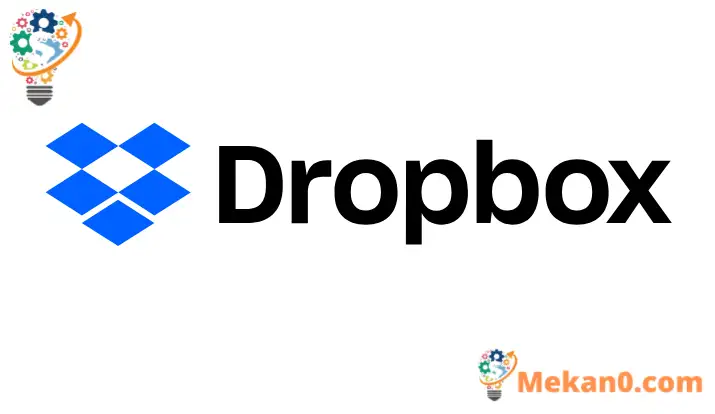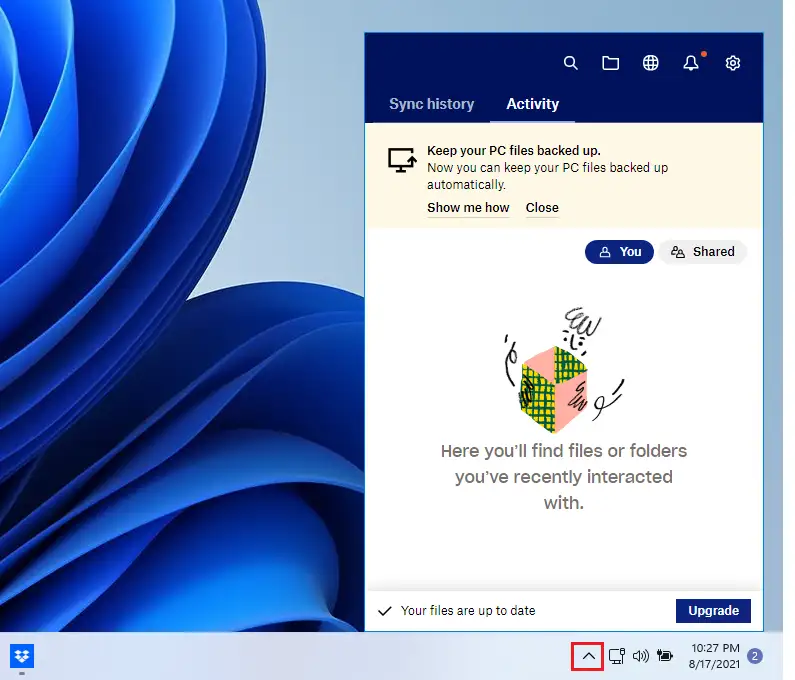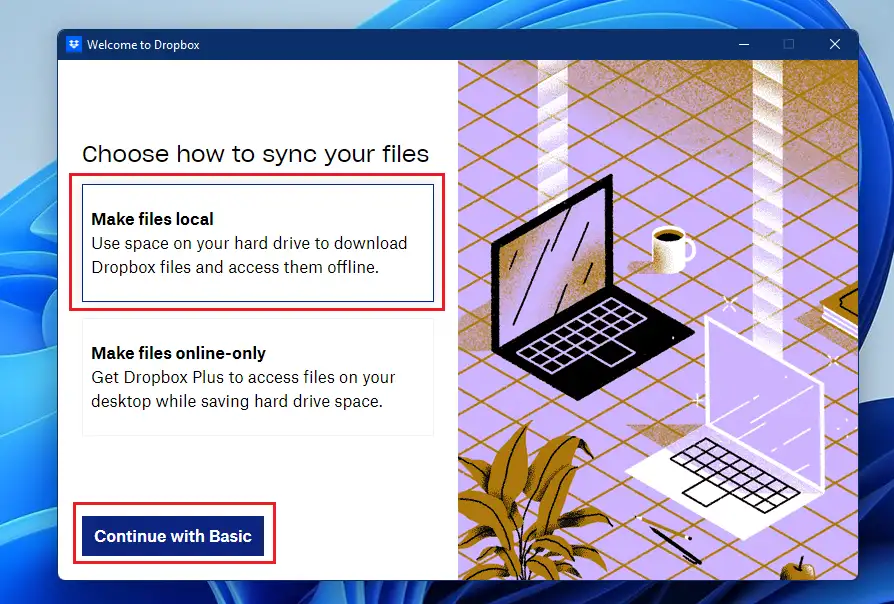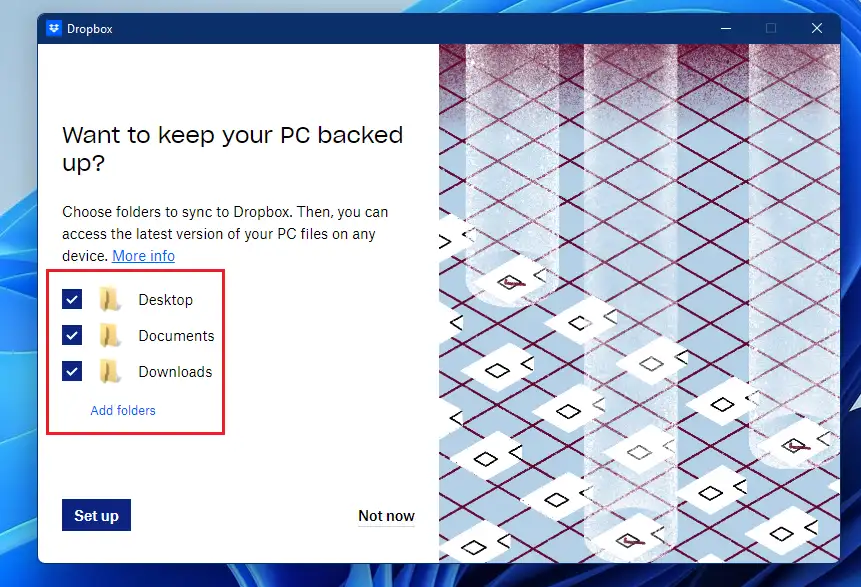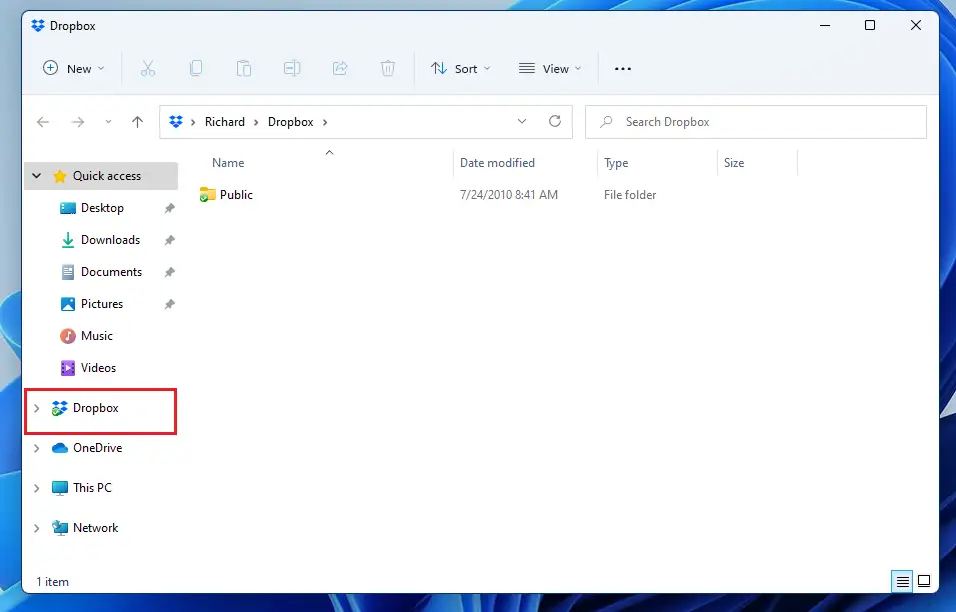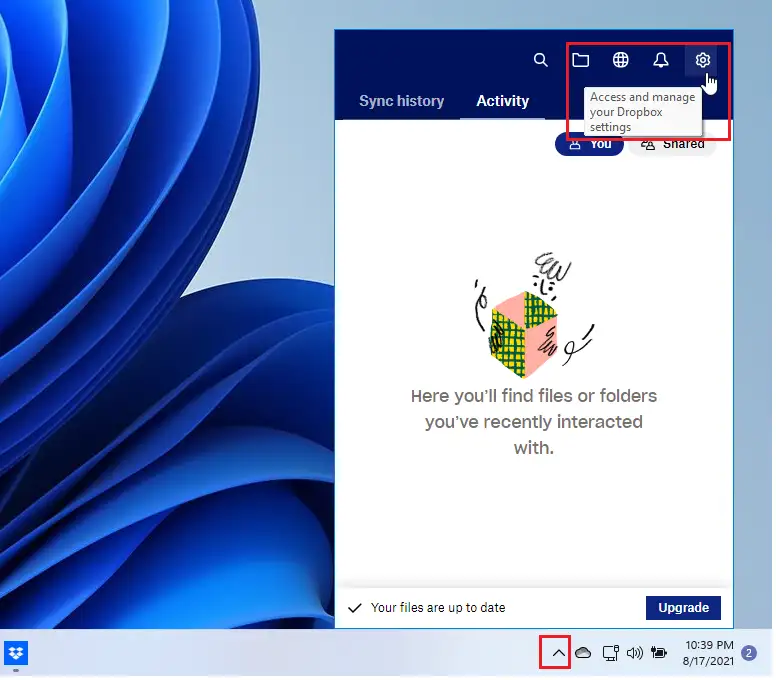ਵਿੰਡੋਜ਼ 11 'ਤੇ ਡ੍ਰੌਪਬਾਕਸ ਨੂੰ ਡਾਊਨਲੋਡ ਅਤੇ ਸਥਾਪਿਤ ਕਰੋ
ਇਹ ਲੇਖ ਦੱਸਦਾ ਹੈ ਕਿ ਵਿੰਡੋਜ਼ 11 'ਤੇ ਡ੍ਰੌਪਬਾਕਸ ਨੂੰ ਕਿਵੇਂ ਡਾਉਨਲੋਡ ਕਰਨਾ, ਸਥਾਪਿਤ ਕਰਨਾ ਅਤੇ ਵਰਤਣਾ ਹੈ ਤਾਂ ਜੋ ਤੁਸੀਂ ਕਿਸੇ ਵੀ ਸਮੇਂ ਅਤੇ ਕਿਤੇ ਵੀ ਫਾਈਲਾਂ ਨੂੰ ਆਸਾਨੀ ਨਾਲ ਦੇਖ ਅਤੇ ਸੰਪਾਦਿਤ ਕਰ ਸਕੋ, ਨਾਲ ਹੀ ਫਾਈਲਾਂ ਨੂੰ ਸਾਂਝਾ ਕਰ ਸਕੋ ਅਤੇ ਕਲਾਉਡ 'ਤੇ ਆਟੋਮੈਟਿਕ ਬੈਕਅੱਪ ਬਣਾ ਸਕੋ। _ _
ਜਦੋਂ ਤੁਸੀਂ ਵਿੰਡੋਜ਼ 11 'ਤੇ ਡ੍ਰੌਪਬਾਕਸ ਐਪ ਨੂੰ ਸਥਾਪਿਤ ਕਰਦੇ ਹੋ, ਤਾਂ ਤੁਸੀਂ ਵਿੰਡੋਜ਼ ਹੈਲੋ ਵਰਗੀਆਂ ਵਿੰਡੋਜ਼ 11 ਵਿਸ਼ੇਸ਼ਤਾਵਾਂ ਨਾਲ ਡ੍ਰੌਪਬਾਕਸ ਦੀ ਸਹੂਲਤ ਨੂੰ ਜੋੜਨ ਦੇ ਯੋਗ ਹੋਵੋਗੇ, ਜੋ ਤੁਹਾਡੇ ਫਿੰਗਰਪ੍ਰਿੰਟ ਜਾਂ ਡਿਜੀਟਲ ਅੱਖ ਨੂੰ ਪਾਸਵਰਡ ਵਜੋਂ ਵਰਤ ਕੇ ਸੁਰੱਖਿਆ ਦੀ ਇੱਕ ਵਾਧੂ ਪਰਤ ਜੋੜਦੀ ਹੈ। __ ਆਪਣੀ ਡ੍ਰੌਪਬਾਕਸ ਸਮੱਗਰੀ ਨੂੰ ਅਨਲੌਕ ਕਰਨ ਲਈ, ਇਹਨਾਂ ਕਦਮਾਂ ਦੀ ਪਾਲਣਾ ਕਰੋ।
ਵਿੰਡੋਜ਼ ਐਪ ਤੁਹਾਨੂੰ ਡ੍ਰੌਪਬਾਕਸ ਤੋਂ ਵਿੰਡੋਜ਼ ਐਕਸਪਲੋਰਰ ਫਾਈਲ ਐਕਸਪਲੋਰਰ ਵਿੱਚ ਫਾਈਲਾਂ ਨੂੰ ਡ੍ਰੈਗ ਅਤੇ ਡ੍ਰੌਪ ਕਰਨ, ਤੇਜ਼ ਖੋਜਾਂ ਕਰਨ, ਕਾਰਪੇਟ ਸਵੀਕਾਰ ਕਰਨ, ਅਤੇ ਹੋਰਾਂ ਤੋਂ ਫਾਈਲਾਂ ਸਾਂਝੀਆਂ ਕਰਨ ਦਿੰਦੀ ਹੈ।
ਜੇਕਰ ਤੁਸੀਂ ਵਿੰਡੋਜ਼ 11 'ਤੇ ਡ੍ਰੌਪਬਾਕਸ ਦੀ ਪੂਰੀ ਤਰ੍ਹਾਂ ਜਾਂਚ ਕਰਨਾ ਚਾਹੁੰਦੇ ਹੋ, ਤਾਂ ਤੁਹਾਨੂੰ ਪਹਿਲਾਂ ਐਪ ਨੂੰ ਡਾਊਨਲੋਡ ਅਤੇ ਸਥਾਪਿਤ ਕਰਨਾ ਚਾਹੀਦਾ ਹੈ, ਅਤੇ ਹੇਠਾਂ ਦਿੱਤੇ ਕਦਮ ਤੁਹਾਨੂੰ ਦਿਖਾਉਣਗੇ ਕਿ ਇਸਨੂੰ ਕਿਵੇਂ ਕਰਨਾ ਹੈ। _
ਵਿੰਡੋਜ਼ 11 ਵਿੱਚ ਪ੍ਰੋਗਰਾਮ ਨੂੰ ਡਾਊਨਲੋਡ ਅਤੇ ਸਥਾਪਿਤ ਕਰਨ ਲਈ, ਇਹਨਾਂ ਕਦਮਾਂ ਦੀ ਪਾਲਣਾ ਕਰੋ:
ਵਿੰਡੋਜ਼ 11 ਵਿੱਚ ਡ੍ਰੌਪਬਾਕਸ ਨੂੰ ਕਿਵੇਂ ਇੰਸਟਾਲ ਕਰਨਾ ਹੈ
ਵਿੰਡੋਜ਼ 11 'ਤੇ ਡ੍ਰੌਪਬਾਕਸ ਸਥਾਪਤ ਕਰਨਾ ਬਹੁਤ ਆਸਾਨ ਹੈ। ਬੱਸ ਹੇਠਾਂ ਦਿੱਤੇ ਲਿੰਕ 'ਤੇ ਕਲਿੱਕ ਕਰੋ ਅਤੇ ਤੁਹਾਡੇ ਪਲੇਟਫਾਰਮ ਲਈ ਐਪ ਆਪਣੇ ਆਪ ਲੋਡ ਹੋ ਜਾਵੇਗੀ। _
https://www.dropbox.com/download؟plat=win
ਡਾਉਨਲੋਡ ਪੂਰਾ ਹੋਣ ਤੋਂ ਬਾਅਦ, ਆਪਣੇ ਡਾਉਨਲੋਡ ਫੋਲਡਰ 'ਤੇ ਜਾਓ ਅਤੇ ਆਪਣੇ ਆਪ ਇੰਸਟਾਲੇਸ਼ਨ ਸ਼ੁਰੂ ਕਰਨ ਲਈ ਐਪਲੀਕੇਸ਼ਨ 'ਤੇ ਡਬਲ ਕਲਿੱਕ ਕਰੋ।
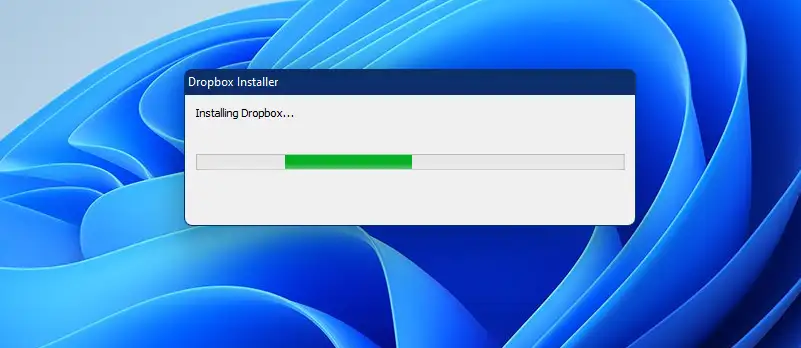
ਇੱਕ ਮਿੰਟ ਤੋਂ ਵੀ ਘੱਟ ਸਮੇਂ ਵਿੱਚ, ਇਹ ਸਥਾਪਿਤ ਹੋ ਜਾਵੇਗਾ ਅਤੇ ਵਰਤੋਂ ਲਈ ਤਿਆਰ ਹੋ ਜਾਵੇਗਾ। _ _ ਜਦੋਂ ਤੁਸੀਂ ਇਸਨੂੰ ਖੋਲ੍ਹਦੇ ਹੋ, ਤਾਂ ਲੌਗਇਨ ਕਰਨ ਵੇਲੇ ਆਪਣੇ ਡ੍ਰੌਪਬਾਕਸ ਖਾਤੇ ਦੀ ਵਰਤੋਂ ਕਰੋ ਜਾਂ ਇੱਕ ਨਵਾਂ ਖਾਤਾ ਬਣਾਓ ਜੇਕਰ ਤੁਹਾਡੇ ਕੋਲ ਪਹਿਲਾਂ ਤੋਂ ਕੋਈ ਡ੍ਰੌਪਬਾਕਸ ਖਾਤਾ ਨਹੀਂ ਹੈ।
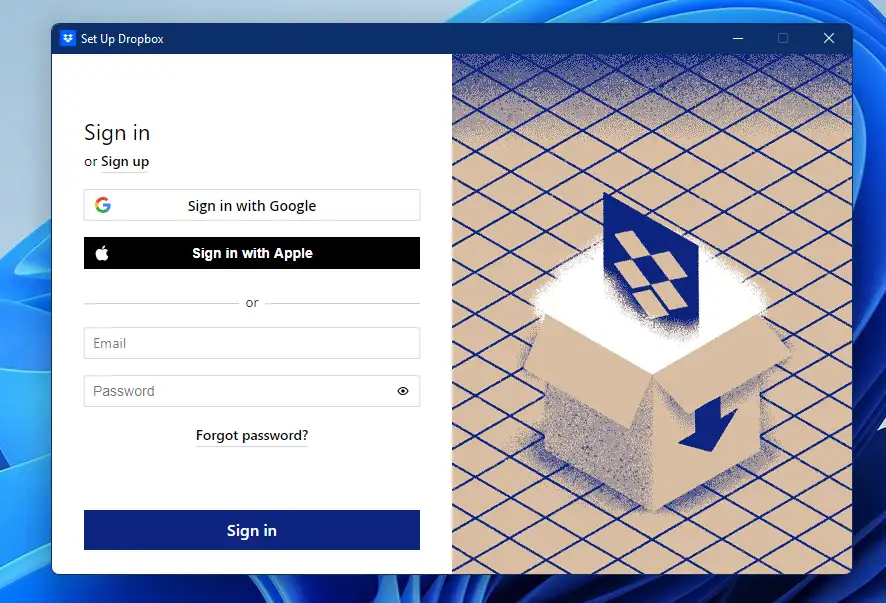
ਟਾਸਕਬਾਰ ਦੇ ਲੁਕਵੇਂ ਐਪਸ ਸੈਕਸ਼ਨ 'ਤੇ ਜਾਓ ਅਤੇ ਇਸਨੂੰ ਚੁਣੋ। ਜਦੋਂ ਇੰਸਟਾਲੇਸ਼ਨ ਪੂਰੀ ਹੋਣ ਤੋਂ ਬਾਅਦ ਐਪਲੀਕੇਸ਼ਨ ਤੁਹਾਡੇ ਨਾਲ ਨਹੀਂ ਖੁੱਲ੍ਹਦੀਆਂ ਹਨ
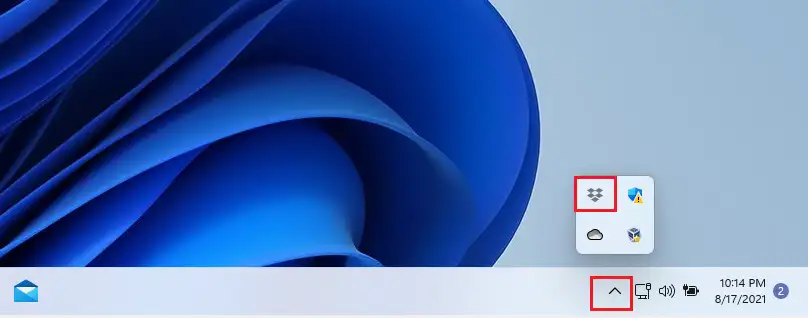
ਇਹ ਉਭਰ ਰਹੀ ਡ੍ਰੌਪਬਾਕਸ ਵਿੰਡੋ ਨੂੰ ਖੋਲ੍ਹਦਾ ਹੈ, ਜਿਸ ਨਾਲ ਤੁਸੀਂ ਆਪਣੇ ਕੰਪਿਊਟਰ ਨੂੰ ਆਪਣੇ ਡ੍ਰੌਪਬਾਕਸ ਖਾਤੇ ਨਾਲ ਕਨੈਕਟ ਕਰ ਸਕਦੇ ਹੋ।
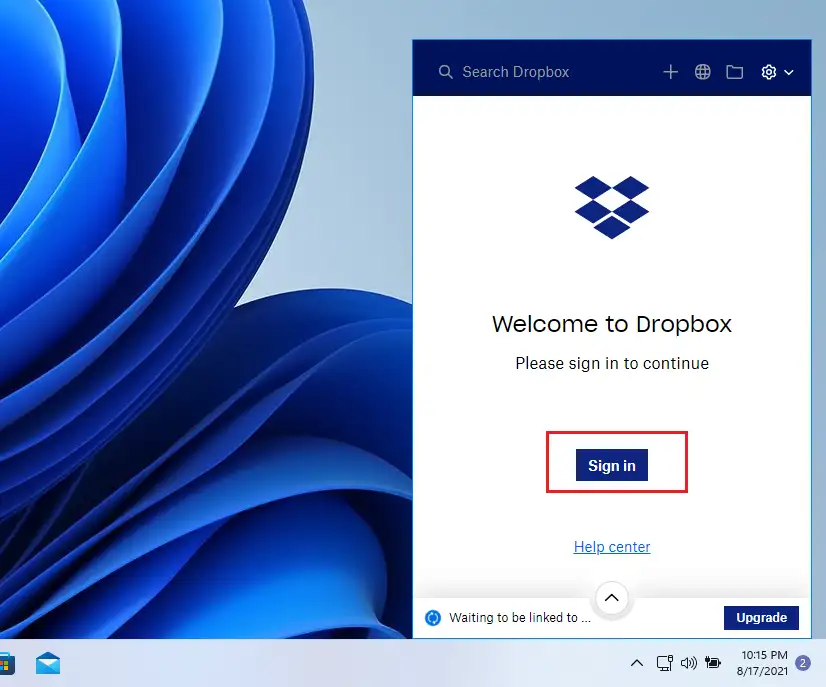
ਤੁਹਾਡੇ ਦੁਆਰਾ ਸਾਈਨ ਇਨ ਕਰਨ ਤੋਂ ਬਾਅਦ, ਤੁਹਾਨੂੰ ਇੱਕ ਸੂਚਨਾ ਪ੍ਰਾਪਤ ਹੋਵੇਗੀ ਜੋ ਕੁਝ ਅਜਿਹਾ ਕਹਿੰਦੀ ਹੈ ਕਿ “ਤੁਸੀਂ ਆਪਣੀ ਡਿਵਾਈਸ ਉੱਤੇ ਡ੍ਰੌਪਬਾਕਸ ਸਥਾਪਤ ਕਰਨ ਲਈ ਤਿਆਰ ਹੋ। ਫਿਰ ਲਿੰਕ 'ਤੇ ਕਲਿੱਕ ਕਰੋ ਜੋ ਕਹਿੰਦਾ ਹੈ "ਇੰਸਟਾਲੇਸ਼ਨ ਜਾਰੀ ਰੱਖੋ।"
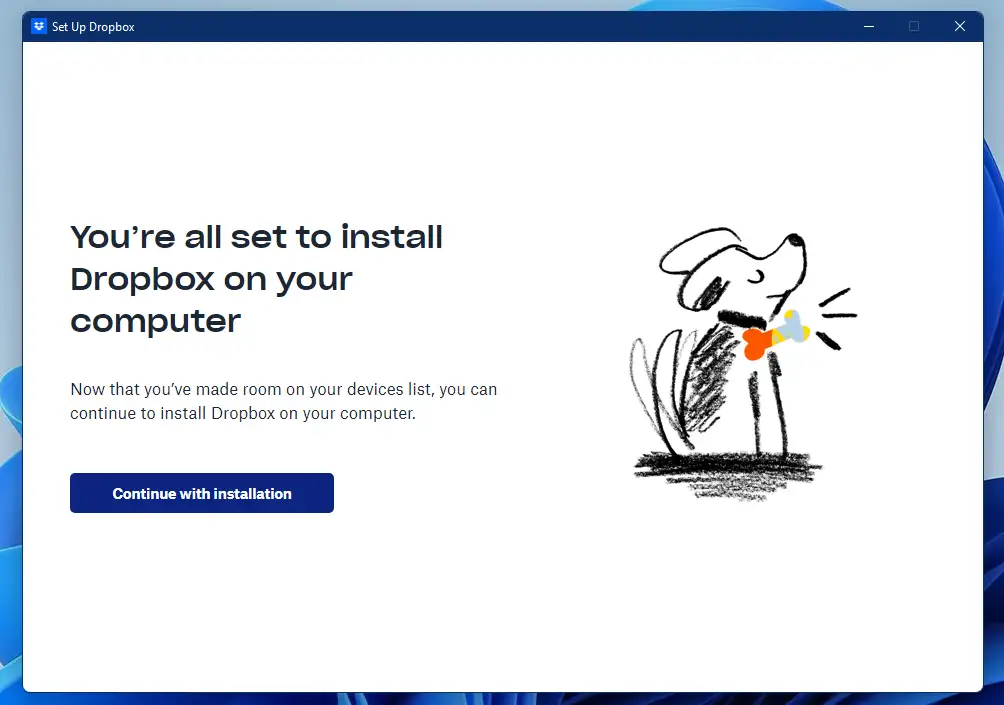
ਤੁਸੀਂ ਟਾਸਕਬਾਰ ਦੇ ਲੁਕਵੇਂ ਹਿੱਸੇ ਵਿੱਚ ਆਈਕਨ 'ਤੇ ਕਲਿੱਕ ਕਰਕੇ ਡ੍ਰੌਪਬਾਕਸ ਫਾਈਲ ਤੱਕ ਪਹੁੰਚ ਕਰ ਸਕਦੇ ਹੋ।
ਤੁਹਾਨੂੰ ਇੱਕ ਨਵੇਂ ਕੰਪਿਊਟਰ 'ਤੇ ਫਾਈਲ ਸਿੰਕ ਸੈਟ ਅਪ ਕਰਨ ਲਈ ਕਿਹਾ ਜਾਵੇਗਾ। _ _ ਜਦੋਂ ਤੁਹਾਨੂੰ ਦੋ ਸਿੰਕ ਵਿਕਲਪ ਦਿੱਤੇ ਜਾਂਦੇ ਹਨ, ਇੱਕ ਚੁਣੋ। ਸਥਾਨਕ ਫਾਈਲਾਂ ਬਣਾਓ ਅਤੇ ਸਿਰਫ ਔਨਲਾਈਨ ਫਾਈਲਾਂ ਬਣਾਓ। ਸਿੰਕ ਵਿਕਲਪ ਨੂੰ ਚੁਣ ਕੇ ਅੱਗੇ ਵਧੋ। ਸਥਾਨਕ ਤੌਰ 'ਤੇ ਫਾਈਲਾਂ ਬਣਾਉਣ ਵਿੱਚ ਮੂਲ ਤੱਤ ਸ਼ਾਮਲ ਹੁੰਦੇ ਹਨ ਜੋ ਤੁਹਾਨੂੰ ਆਪਣੇ ਡ੍ਰੌਪਬਾਕਸ ਖਾਤੇ ਨੂੰ ਤੁਹਾਡੀ ਨਿੱਜੀ ਡਿਵਾਈਸ ਨਾਲ ਸਿੰਕ ਕਰਨ ਦੀ ਇਜਾਜ਼ਤ ਦਿੰਦੇ ਹਨ।
ਫਿਰ ਤੁਹਾਨੂੰ ਉਹਨਾਂ ਫੋਲਡਰਾਂ ਨੂੰ ਚੁਣਨ ਲਈ ਕਿਹਾ ਜਾਵੇਗਾ ਜੋ ਤੁਸੀਂ ਦੂਜੇ ਕੰਪਿਊਟਰਾਂ ਨਾਲ ਸਿੰਕ ਕਰਨਾ ਚਾਹੁੰਦੇ ਹੋ ਜਾਂ ਇੰਟਰਨੈਟ ਰਾਹੀਂ ਕਲਾਉਡ ਵਿੱਚ ਬੈਕਅੱਪ ਕਰਨਾ ਚਾਹੁੰਦੇ ਹੋ।
ਡ੍ਰੌਪਬਾਕਸ ਨੂੰ ਸੈੱਟਅੱਪ ਕਰਨ ਤੋਂ ਬਾਅਦ ਫਾਈਲ ਐਕਸਪਲੋਰਰ ਨਾਲ ਕੰਮ ਕਰਨਾ ਚਾਹੀਦਾ ਹੈ। ਤੁਹਾਨੂੰ ਵਿੰਡੋਜ਼ ਫਾਈਲ ਐਕਸਪਲੋਰਰ ਤੋਂ ਡ੍ਰੌਪਬਾਕਸ ਵਿੱਚ ਇੱਕ ਫਾਈਲ ਨੂੰ ਮੂਵ ਜਾਂ ਕਾਪੀ ਕਰਨ ਲਈ ਖਿੱਚਣ ਅਤੇ ਛੱਡਣ ਦੇ ਯੋਗ ਹੋਣਾ ਚਾਹੀਦਾ ਹੈ। _ _ ਤੁਸੀਂ ਪ੍ਰੋਗ੍ਰਾਮ ਦੇ ਅੰਦਰ ਫਾਈਲਾਂ ਨੂੰ ਫੋਲਡਰਾਂ ਵਿੱਚ ਲਿਜਾਣ ਲਈ ਉਹਨਾਂ ਨੂੰ ਖਿੱਚ ਅਤੇ ਛੱਡ ਸਕਦੇ ਹੋ ਜਾਂ ਉਹਨਾਂ ਨੂੰ ਕਿਸੇ ਹੋਰ ਸਥਾਨ ਤੇ ਕਾਪੀ ਕਰ ਸਕਦੇ ਹੋ (ਕਾਪੀ ਕਰਨ ਲਈ Ctrl ਨੂੰ ਦਬਾ ਕੇ ਰੱਖੋ)।
ਲੁਕਵੇਂ ਐਪਸ ਐਰੋ 'ਤੇ ਟੈਪ ਕਰੋ, ਫਿਰ ਡ੍ਰੌਪਬਾਕਸ ਸੈਟਿੰਗਾਂ ਨੂੰ ਦੇਖਣ ਅਤੇ ਵਿਵਸਥਿਤ ਕਰਨ ਲਈ ਡ੍ਰੌਪਬਾਕਸ ਆਈਕਨ ਨੂੰ ਚੁਣੋ। ਫਿਰ, ਜਿਵੇਂ ਕਿ ਹੇਠਾਂ ਚਿੱਤਰ ਵਿੱਚ ਦਿਖਾਇਆ ਗਿਆ ਹੈ, ਗੇਅਰ ਸੈਟਿੰਗਾਂ 'ਤੇ ਕਲਿੱਕ ਕਰੋ:
ਪਿਆਰੇ ਪਾਠਕ, ਇਹ ਸਭ ਕੁਝ ਹੈ.
ਸਿੱਟਾ:
ਇਹ ਲੇਖ ਦੱਸਦਾ ਹੈ ਕਿ ਵਿੰਡੋਜ਼ 11 'ਤੇ ਡ੍ਰੌਪਬਾਕਸ ਐਪ ਨੂੰ ਕਿਵੇਂ ਡਾਊਨਲੋਡ ਅਤੇ ਸਥਾਪਿਤ ਕਰਨਾ ਹੈ। . __ ਸਾਡੇ ਨਾਲ ਜੁੜਨ ਲਈ ਤੁਹਾਡਾ ਧੰਨਵਾਦ। _